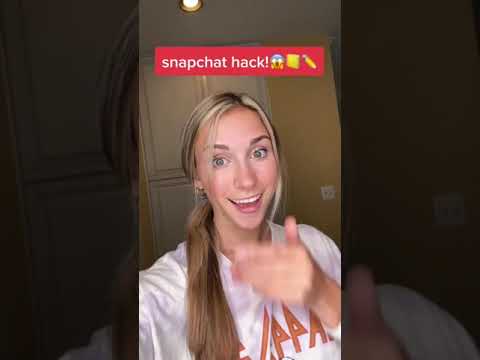Skriver du ett dokument och behöver ta en skärmdump från din Android -smartphone direkt på din dator? Så länge du fortfarande har din USB -kabel för enheten kan du fortfarande ta en skärmdump. Följ dessa anvisningar för att ta en skärmdump av ditt dokument.
Steg

Steg 1. Ladda ner och installera Java Development Kit (JDK) från Oracle -webbplatsen
Se till att du inte laddar ner JRE -nedladdningarna i stället för JDK -nedladdningen.

Steg 2. Ladda ner och extrahera (det är en ZIP -fil) utvecklarens app (SDK) så att datorn kan upptäcka din Android -enhet
Den finns på Android Developer portal. Observera mappvägen som programmet installeras till, eftersom den innehåller filen till programmet du behöver ta skärmdumparna med.
Om du inte ändrade sökvägen till mappen har den skickats till "C: / Program Files (x86) Android / android-sdk"

Steg 3. Aktivera USB -felsökning på din telefon

Steg 4. Anslut telefonen till din USB -kabel
Kom ihåg att koppla in sladden i din telefon och anslut den andra änden till datorn.

Steg 5. Installera drivrutinerna för telefonen på din dator
Drivrutiner är filer som berättar för din dator vad som är anslutet och hur du får det att fungera med din dator. Om drivrutinerna har installerats tidigare kan du hoppa ner till nästa steg.

Steg 6. Öppna Android SDK Manager -programmet
Installera objektet "Android SDK Platform-tools". Det här är ADB -filen som datorn behöver för att ta bilder från telefonen.

Steg 7. Öppna Android Debug Monitor som är lagrad som "monitor.bat" -filen i mappen för SDK markerat tidigare
Detta är programmet som hjälper dig att ta skärmdumpar av din skärm.
- Bläddra igenom för att hitta mappen märkt "Verktyg".
- Hitta och dubbelklicka på filen som heter "monitor". Den här filen är en självkörbar/körbar fil.
- Ignorera eventuella fel som felsökaren stöter på, tillfälligt.

Steg 8. Klicka bara på enhetens namn från den vänstra kolumnen när enheten "Ansluter"

Steg 9. Klicka på rutan "Screen Capture"
Det finns också en snabbare tangentbordsgenväg som tar dig dit lite tidigare. Denna genväg nås när du trycker på Ctrl+S samtidigt.

Steg 10. Spara filen
Klicka på Spara -knappen och följ anvisningarna när den ber dig om ett filnamn.
Tips
- När du har anslutit din telefon laddar du också strömmen. Njut av att ladda telefonen medan du tar dina skärmdumpar.
- Alla skärmdumpar du tar som bilder sparas endast i-p.webp" />